Windows 10, 11 için Asus Bluetooth Sürücü İndirme ve Güncelleme
Yayınlanan: 2023-02-08Asus Bluetooth cihazınızla ilgili sorun yaşıyorsanız, bunun nedeni hatalı, bozuk veya eksik sürücüler olabilir. İlgili sürücüler, İşletim sistemi ile Bluetooth aygıtı arasında bir iletişim kanalı sağlanmasına yardımcı olur. Asus, destek web sitesinde düzenli sürücü güncellemeleri yayınlamasına rağmen, birçok kullanıcı Windows 11, 10 veya diğer cihazlar için Asus Bluetooth sürücüsünü indirirken sorunlarla karşılaştı.
Aynı şeyi aramak için buradaysanız, bu rehber tam size göre. Windows 11 veya 10 cihazları için en son Asus Bluetooth sürücüsünü indirmek, güncellemek ve yüklemek için en uygun yöntemleri öğrenin.
Asus Bluetooth Sürücü İndirme ve Güncelleme Yöntemleri
Aşağıda verilenler, Windows 10 veya 11 cihazlarınıza en son Asus Bluetooth Sürücü güncellemelerini indirmenin manuel ve otomatik yöntemleridir. Her birinin adımlarını gözden geçirin ve sizin için uygun olan yöntemi uygulayın.
Yol 1: Resmi Web Sitesi Üzerinden Manuel Asus Bluetooth Sürücü İndirme
Asus Bluetooth'unuzu çalışır durumda tutmak ve kesintileri önlemek için, uyumlu sürücüleri cihazınızda bulundurmanız önemlidir. Ve bunu akılda tutarak, üreticiler resmi web sitelerinde düzenli güncellemeler yayınlar. Bu nedenle, temel teknik beceri ve bilgiye sahipseniz, Windows 11 veya 10 cihazlar için Asus Bluetooth sürücüsünü indirmek ve güncellemek için aşağıda belirtilen adımları uygulayın.
- Resmi web sitesinde Asus İndirme Merkezini ziyaret edin.
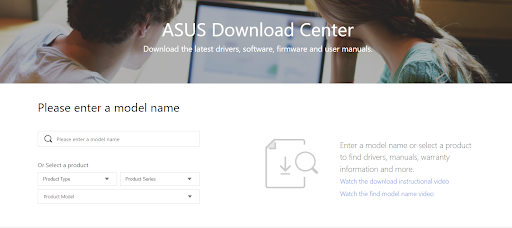
- En son sürücü güncellemesini bulmak istediğiniz cihazın model numarasını arayın.
- Sonuç sayfasında, işletim sisteminiz için Asus Bluetooth sürücü güncellemesinin yanındaki İndir düğmesine tıklayın.
- İndirme işlemi tamamlandığında, Asus Bluetooth sürücü güncellemesini yüklemek için çift tıklayın ve ekranınızda görünen adımları uygulayın.
Güncellenen sürücüyü uygulamak için bilgisayarınızı yeniden başlatın. Ancak, daha kolay bir alternatif arıyorsanız, Asus Bluetooth sürücüsünü indirip yüklemek için bir sonraki kısmen otomatik yönteme geçin.
Ayrıca Okuyun: Windows İçin ASUS Sürücü İndirme ve Güncelleme
Yol 2: Aygıt Yöneticisi ile Asus Bluetooth Sürücü Güncellemesini İndirin
Microsoft'un yerleşik yardımcı programıyla, en son sürücü güncellemelerini Windows cihazlarınıza kısmen manuel olarak indirebilirsiniz. Sisteminizdeki Aygıt Yöneticisi programı, Asus Bluetooth sürücülerini ve diğer sistem sürücülerini güncelleyebilir. İşte nasıl yapılabileceği
Adım 1: Windows ve X tuşlarına birlikte basın.Aygıt Yöneticisi'ni açın. 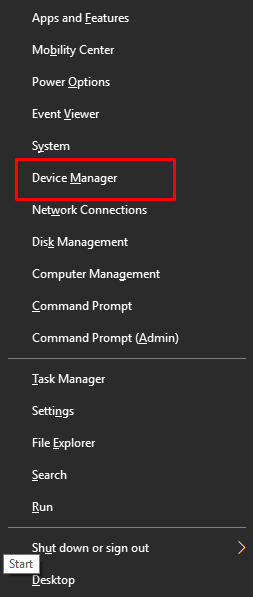
Adım 2: Bluetooth Kategorisine çift tıklayın ve genişletin.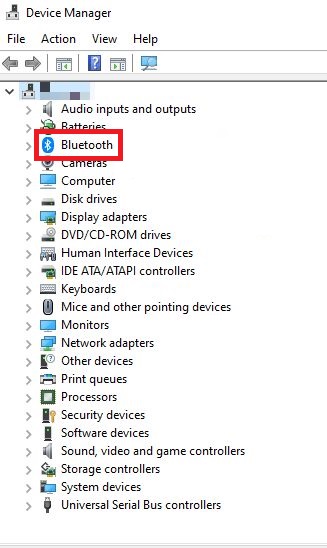
Adım 3: Asus Bluetooth sürücüsünü bulun ve üzerine sağ tıklayın.Sürücü yazılımını güncelle seçeneğine tıklayın. 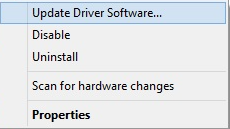
Adım 4: Aşağıdaki pencerede ilk seçeneği seçin, yani sürücü güncellemelerini otomatik olarak arayın.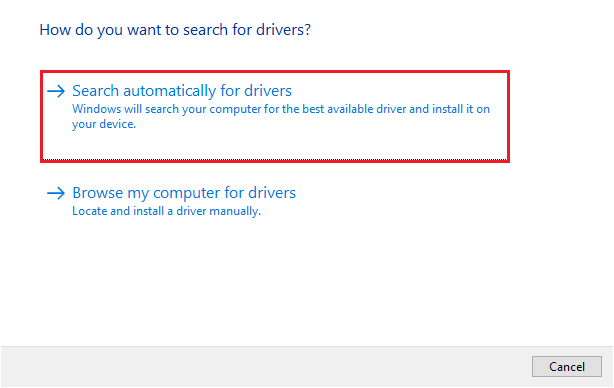

Adım 5: İndirilen sürücü dosyasını başlatın ve Asus Bluetooth sürücü güncellemesini tamamlamak için ekrandaki adımları izleyin.
Windows 11 için güncellenmiş Asus Bluetooth sürücüsünü harekete geçirmek için bilgisayarınızı yeniden başlatın.
Zamanınız ve sabrınız yoksa, Windows cihazlarınızdaki sürücüleri güncellemek için tamamen otomatik bir yöntem de vardır. Asus Bluetooth sürücüsünü cihazınıza otomatik olarak indirmek için bir sonraki yönteme geçin.
Ayrıca Okuyun: Asus Touchpad Windows'ta Çalışmıyor
3. Yol: Asus Bluetooth Sürücüsünü Bit Sürücü Güncelleyici ile Otomatik Olarak Güncelleyin
Yalnızca Asus Bluetooth sürücülerini değil, diğer tüm sürücüleri de indirmenin bir başka güvenilir ve hızlı yöntemi, otomatik sürücü güncelleme aracı kullanmaktır. Bunun için en çok tavsiye edilen araçlardan biri de Bit Driver Updater'dır. Windows kullanıcılarının bekleyen tüm sürücü güncellemelerini tek bir tıklamayla indirmelerine olanak tanır.
Bekleyen güncellemeleri belirlemek için sürücü güncellemelerinin yanı sıra cihazınızı hızlı bir şekilde tarar. Ayrıca, tüm sürücü verileri, gerektiğinde geri yüklenebilen devasa sürücü veri tabanında saklanır. Tüm güncellemeler WHQL sertifikalıdır ve bu nedenle kullanımı %100 güvenilirdir. Ayrıca, sürücü indirmelerini uygun zaman diliminde planlayabilirsiniz.
60 günlük para iade politikası ile gelen yazılımın Pro sürümü ile Tümünü Güncelle özelliğinin kilidini açabilirsiniz. Ayrıca, tüm sorgularınızı anında çözmek için 7*24 müşteri desteğiyle birlikte gelir. Her şeyden önce, bu sürücü güncellemeleri sisteminizin genel performansını artırabilir.
Bit Driver Updater aracılığıyla Windows 11/10 için Asus Bluetooth Sürücüsünü Güncelleyin
Adım 1: Aşağıdaki Bit Driver Updater yazılımını indirin ve aşağıdaki yönergeler yardımıyla sisteminize kurun.
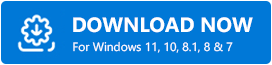
Adım 2: Sürücü güncelleme aracını çalıştırın ve Şimdi Tara seçeneği ile sürücü güncellemelerini aramaya başlayın.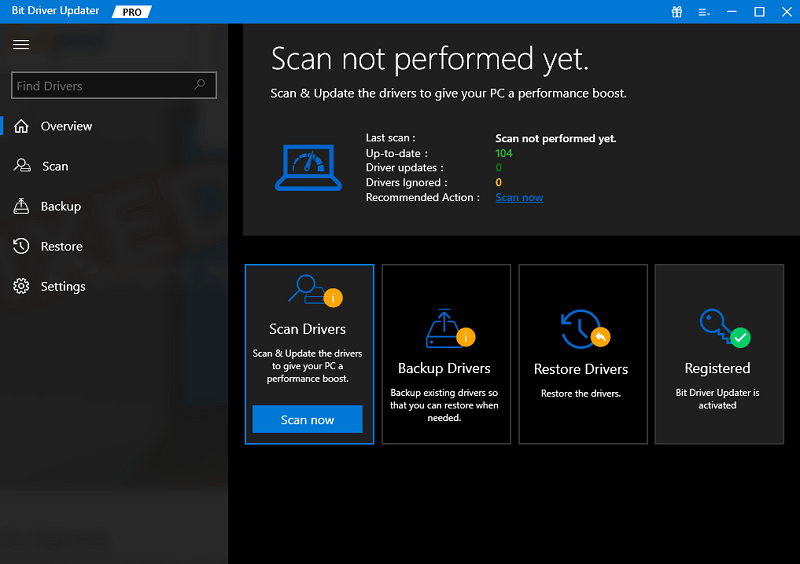
Adım 3: Görüntülenen listeden Asus Bluetooth sürücü güncellemesini bulun ve ardından gelen Şimdi Güncelle düğmesine tıklayın.
Adım 4: Ek olarak, Ücretli sürümü kullanıyorsanız, tüm sürücü güncellemelerini bir kerede indirmek için listenin sonundaki Tümünü Güncelle seçeneğine tıklayın.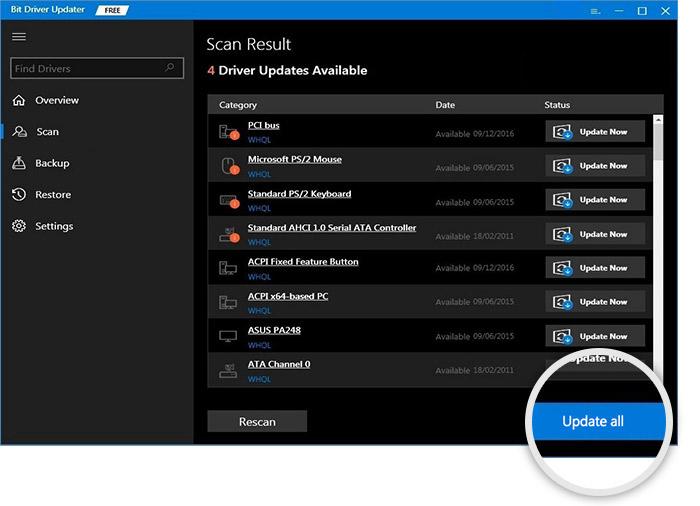
Not: Bit Driver Updater yazılımının ücretsiz sürüm kullanıcıları, aynı anda yalnızca bir sürücü güncellemesi indirebilir.
Adım 5: İndirme bittiği gibi Windows 11 veya 10 cihazlar için Asus Bluetooth sürücü güncellemesini yüklemek için dosyaya tıklayın ve adımları uygulayın.
Güncellemeleri harekete geçirmek için yeniden başlatın.
Bit Driver Updater, sürücü güncellemeleri için en uygun seçimdir. Tam işlevselliğin kilidini açmak için aracın Pro sürümünün kullanılması önerilir. 60 güne kadar tam para iade garantisi ile birlikte geldiğinden, mutlaka denenmesi gereken bir şey.
Ayrıca Okuyun: Windows PC'de Çalışmayan Asus Laptop Klavyesi Nasıl Onarılır
Asus Bluetooth Sürücüsünü İndirin ve Güncelleyin: YAPILDI
Budur. Windows 10 veya 11 cihazlarınızda Asus Bluetooth Sürücü güncellemesi için yukarıda belirtilen yöntemlerden herhangi birini kullanabilirsiniz. En yeni sürücüler, aygıtın işletim sisteminizle işleyişini ve iletişimini geliştirmenize yardımcı olur. Bize göre Bit Driver Updater'ı kullanmak daha basit bir seçenek. Yalnızca Asus Bluetooth sürücülerini değil, diğer tüm sürücülerinizi de tek bir tıklamayla indirir ve günceller.
Daha fazla yardıma veya rehberliğe ihtiyacınız olursa, aşağıdaki yorum bölümünden bize ulaşın. Makaleyi yararlı bulduysanız, düzenli teknik güncellemeler ve haberler için blogumuza abone olun. Güncellemelerden hiçbirini kaçırmamak için bizi Facebook, Pinterest, Instagram ve Twitter'da takip ettiğinizden emin olun.
